So beheben Sie, dass Ihre iPhone-Tastatur nicht funktioniert
Einführung
Wenn die Tastatur Ihres iPhones nicht mehr funktioniert, kann dies Ihre täglichen Aktivitäten und die Kommunikation stören. Das Verständnis der möglichen Ursachen und Lösungen kann Ihnen helfen, die Tastatur wieder reibungslos zum Laufen zu bringen.
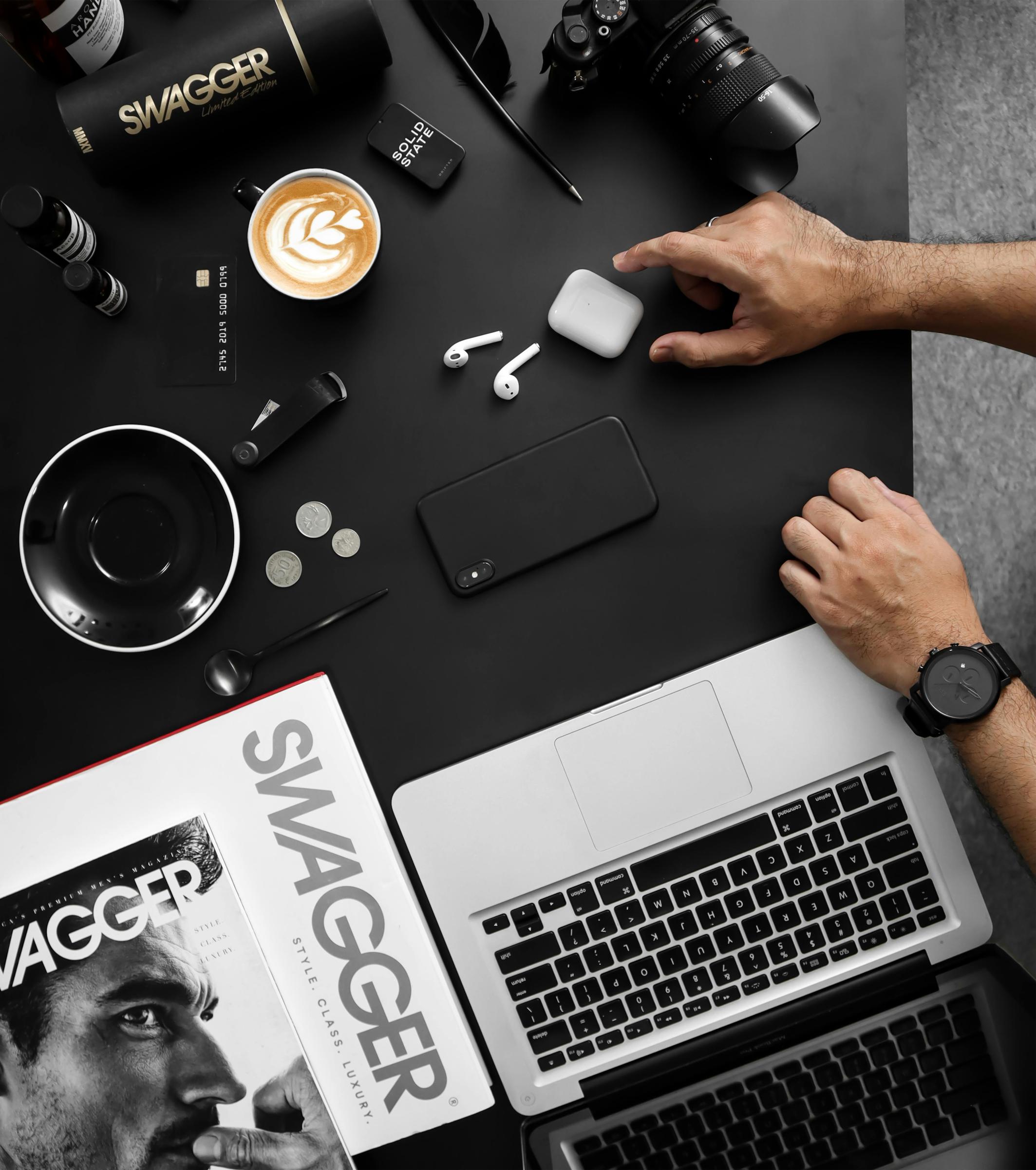
Häufige Ursachen für Tastaturprobleme beim iPhone
Verschiedene Faktoren können dazu beitragen, dass Ihre iPhone-Tastatur nicht mehr funktioniert. Wenn Sie diese kennen, können Sie das Problem diagnostizieren und die geeigneten Lösungsansätze anwenden:
- Softwarefehler: iOS-Updates enthalten manchmal Fehler, die die Funktionalität der Tastatur beeinträchtigen können.
- Speicherprobleme: Niedriger Speicher oder zu viele Hintergrundprozesse können dazu führen, dass die Tastatur nicht mehr reagiert.
- Drittanbieter-Apps: Bestimmte Apps können die Standardtastatur beeinträchtigen und deren Funktion stören.
- Einstellungen und Konfigurationen: Falsche Tastatureinstellungen oder Konfigurationen können deren Leistung beeinträchtigen.
Die Identifizierung der Hauptursache ist der erste Schritt zur Lösung des Problems. Lassen Sie uns in einige sofortige Lösungen eintauchen.
Unmittelbare Lösungen zum Ausprobieren
Bevor Sie sich an komplexere Lösungen wagen, versuchen Sie diese einfachen Lösungen, die das Problem oft sofort beheben:
- Starten Sie Ihr iPhone neu:
- Drücken und halten Sie die Ein-/Aus-Taste.
- Schieben Sie zum Ausschalten.
-
Warten Sie einige Sekunden und drücken und halten Sie dann die Ein-/Aus-Taste, um das Gerät einzuschalten.
-
Erzwungener Neustart:
- Drücken und lassen Sie schnell die Lauter-Taste los.
- Drücken und lassen Sie schnell die Leiser-Taste los.
-
Drücken und halten Sie die Seitentaste, bis das Apple-Logo erscheint.
-
Update iOS:
- Öffnen Sie Einstellungen.
- Tippen Sie auf Allgemein, dann auf Software-Update.
-
Wenn ein Update verfügbar ist, laden Sie es herunter und installieren Sie es.
-
Zurücksetzen des Tastaturwörterbuchs:
- Gehen Sie zu Einstellungen > Allgemein > Zurücksetzen.
-
Tippen Sie auf Tastaturwörterbuch zurücksetzen.
-
Speicher freigeben:
- Schließen Sie unbenutzte Apps, die im Hintergrund ausgeführt werden.
- Erwägen Sie das Löschen von Apps, die Sie nicht mehr verwenden.
Wenn diese Lösungen das Problem nicht beheben, müssen Sie möglicherweise komplexere Lösungen ausprobieren.
Erweiterte Lösungen
Manchmal erfordert das Problem einen nuancierteren Ansatz. Hier sind erweiterte Lösungen, die Sie ausprobieren können:
- Überprüfen Sie Konflikte mit Drittanbieter-Tastaturen:
- Gehen Sie zu Einstellungen > Allgemein > Tastatur.
- Stellen Sie sicher, dass nur die Tastaturen, die Sie verwenden, aktiviert sind.
-
Deaktivieren Sie alle Drittanbieter-Tastaturen, um zu sehen, ob die Standardtastatur funktioniert.
-
Installieren Sie die Tastatur-App (für Nutzer von Drittanbieter-Tastaturen) neu:
- Deinstallieren Sie die Tastatur-App.
- Starten Sie Ihr iPhone neu.
-
Installieren Sie die Tastatur-App aus dem App Store neu.
-
Zurücksetzen auf Werkseinstellungen (als letzte Option):
- Sichern Sie Ihr iPhone über iCloud oder iTunes.
- Gehen Sie zu Einstellungen > Allgemein > Zurücksetzen.
- Tippen Sie auf Alle Inhalte und Einstellungen löschen.
- Richten Sie Ihr iPhone neu ein und stellen Sie es aus Ihrem Backup wieder her.
Sobald Sie diese Lösungen ausprobiert haben, überprüfen Sie, ob Ihre Tastatur richtig funktioniert. Wenn Probleme weiterhin bestehen, ziehen Sie die folgenden zusätzlichen Tipps zur Fehlerbehebung in Betracht.
Zusätzliche Tipps zur Fehlerbehebung
Hier sind einige zusätzliche Tipps, die helfen könnten:
- Überprüfen Sie auf Hardwareprobleme: Falls Ihr iPhone heruntergefallen oder Feuchtigkeit ausgesetzt war, könnte es physische Schäden geben, die die Tastatur beeinträchtigen. In diesem Fall kann der Kontakt mit professionellen Reparaturdiensten eine Lösung sein.
- Aktualisieren oder Entfernen von Apps: Manchmal verursacht eine bestimmte App Probleme. Aktualisieren Sie Apps auf die neuesten Versionen oder deinstallieren Sie kürzlich installierte Apps, die das Problem verursachen könnten.
- Freien Speicherplatz schaffen: Stellen Sie sicher, dass auf Ihrem iPhone ausreichend freier Speicherplatz vorhanden ist. Niedriger Speicher kann zu Leistungsproblemen, einschließlich Tastaturausfällen, führen.
Wenn Sie diese Optionen ausgeschöpft haben, ist es an der Zeit, spezielle Fälle und gezielte Lösungen in Betracht zu ziehen.
Spezielle Fälle und Lösungen
Einzigartige Situationen können dazu führen, dass die Tastatur nicht mehr funktioniert. Lassen Sie uns diese untersuchen:
- iPhone-Tastatur erscheint nicht in bestimmten Apps:
- Aktualisieren Sie die App über den App Store.
-
Installieren Sie die App neu, wenn das Update nicht hilft.
-
VoiceOver-Interferenzen:
- Überprüfen Sie, ob VoiceOver (Barrierefreiheitsfunktion) stört.
-
Gehen Sie zu Einstellungen > Barrierefreiheit > VoiceOver und schalten Sie es aus.
-
Tastatur im Zusammenhang mit bestimmten Sprachen:
- Gehen Sie zu Einstellungen > Allgemein > Tastatur > Tastaturen.
- Entfernen und fügen Sie die spezifische Sprache erneut hinzu, bei der das Problem auftritt.
Diese gezielten Lösungen können das Problem lösen, wenn es unter bestimmten Bedingungen oder Einstellungen auftritt.

Vorbeugende Maßnahmen
Um zukünftige Probleme mit Ihrer iPhone-Tastatur zu vermeiden, sollten Sie diese vorbeugenden Maßnahmen in Betracht ziehen:
- Regelmäßige Software-Updates: Halten Sie Ihr iOS auf dem neuesten Stand, um von Fehlerbehebungen und Leistungsverbesserungen zu profitieren.
- Speicher optimieren: Löschen Sie regelmäßig unnötige Dateien und Apps, um ausreichend freien Speicherplatz zu haben.
- Überwachen Sie Drittanbieter-Apps: Installieren Sie nur Tastaturen mit guten Bewertungen und vermeiden Sie die Installation zu vieler.
- Regelmäßige Neustarts: Starten Sie Ihr iPhone gelegentlich neu, um vorübergehende Fehler und Speicherprobleme zu beseitigen.
Durch die Umsetzung dieser Praktiken können Sie die reibungslose Funktion Ihrer iPhone-Tastatur aufrechterhalten.

Professionelle Hilfe
Wenn Ihre iPhone-Tastatur nach den oben genannten Lösungen immer noch nicht funktioniert, suchen Sie professionelle Hilfe. Besuchen Sie einen Apple Store oder einen autorisierten Serviceanbieter. Diese können Hardwareprobleme diagnostizieren und reparieren oder komplexere Softwareprobleme lösen.
Fazit
Der Umgang mit einer nicht funktionierenden iPhone-Tastatur kann frustrierend sein, aber mit den richtigen Schritten können Sie das Problem lösen. Beginnen Sie mit den grundlegenden Schritten zur Fehlerbehebung, probieren Sie bei Bedarf erweiterte Lösungen aus und zögern Sie nicht, professionelle Hilfe in Anspruch zu nehmen. Durch vorbeugende Maßnahmen können Sie zukünftige Probleme minimieren und das reibungslose Tippen auf Ihrem iPhone genießen.
Häufig gestellte Fragen
Was soll ich tun, wenn meine iPhone-Tastatur immer wieder verschwindet?
Wenn Ihre iPhone-Tastatur immer wieder verschwindet, versuchen Sie, Ihr Telefon neu zu starten, Ihr iOS zu aktualisieren oder Ihre Tastatureinstellungen zurückzusetzen.
Kann eine Drittanbieter-App dazu führen, dass meine iPhone-Tastatur nicht mehr funktioniert?
Ja, Drittanbieter-Apps können manchmal mit der Standardtastatur interferieren. Deaktivieren oder deinstallieren Sie diese Apps, um zu sehen, ob das Problem behoben ist.
Wie oft sollte ich mein iOS aktualisieren, um Tastaturprobleme zu vermeiden?
Regelmäßige Updates sind wichtig. Überprüfen Sie jeden Monat auf Updates und installieren Sie diese umgehend, um potenzielle Tastatur- und andere Softwareprobleme zu vermeiden.
